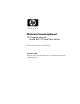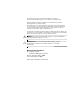Riistvara kasutusjuhend HP Compaqi äriarvuti Mudel dc5100 Small Form Factor Dokumendi osanumber: 376293-CA2 Veebruar 2005 Käesolev juhend sisaldab põhilisi selle arvutimudeli uuendamiseks vajalikke juhiseid.
© Autoriõigus 2004, Hewlett-Packard Development Company, L.P. Käesolevas dokumendis sisalduvat teavet võidakse ette teatamata muuta. Microsoft, MS-DOS, Windows ja Windows NT on Microsoft Corporationi kaubamärgid USA-s ja muudes riikides. Ainsad HP toodete ja teenuste garantiid on sätestatud otsestes garantiiavaldustes, mis nende toodete ja teenustega kaasnevad. Mitte midagi käesolevas dokumendis ei või tõlgendada täiendava garantii pakkumisena.
Sisukord 1 Toote funktsioonid Standardkonfiguratsiooni võimalused . . . . . . . . . . . . . . . . . . . . . . . . . . . . . . . . . . . . . . Esipaneeli komponendid . . . . . . . . . . . . . . . . . . . . . . . . . . . . . . . . . . . . . . . . . . . . . . . . Tagapaneeli komponendid . . . . . . . . . . . . . . . . . . . . . . . . . . . . . . . . . . . . . . . . . . . . . . Klaviatuuri komponendid . . . . . . . . . . . . . . . . . . . . . . . . . . . . . . . . . . . . . . . . . . . . . . .
Sisukord A Tehnilised andmed B Patarei vahetamine C Turvavarustus Turvaluku paigaldamine . . . . . . . . . . . . . . . . . . . . . . . . . . . . . . . . . . . . . . . . . . . . . . . . C–1 Kaabellukk . . . . . . . . . . . . . . . . . . . . . . . . . . . . . . . . . . . . . . . . . . . . . . . . . . . . . . . C–1 Tabalukk . . . . . . . . . . . . . . . . . . . . . . . . . . . . . . . . . . . . . . . . . . . . . . . . . . . . . . . . .
1 Toote funktsioonid Standardkonfiguratsiooni võimalused Arvuti HP Compaq Small Form Factor võimalused võivad mudeliti erineda. Arvutisse installitud täieliku riist- ja tarkvaraloendi vaatamiseks käivitage Windowsis diagnostikautiliit (Diagnostics). Selle programmi kasutamise juhised leiate dokumentatsiooni CD-lttõrkeotsingujuhendist (Troubleshooting Guide). Small Form Factor saab kasutada ka minitornina (minitower). ✎ Arvutit Lisateavet vt „Arvuti Small Form Factor Minitoweri konfiguratsioonis“.
Toote funktsioonid Esipaneeli komponendid Kettaseadme konfiguratsioon võib mudeliti erineda.
Toote funktsioonid Tagapaneeli komponendid Tagapaneeli komponendid 1 Toitejuhtme ühenduspesa 6 n RJ-45 võrguliidese ühenduspesa PS/2-pistikupesa hiire ühendamiseks 7 l Paralleelliidese ühenduspistik 8 c Kuvari ühenduspistik 2 b 3 a PS/2-pistikupesa klaviatuuri ühendamiseks 4 o USB (Universal Serial Bus) siin 9 k Kõrvaklappide/liiniväljundi ühenduspesa 5 m Jadaliidese ühenduspistik - j Heli-liinisisendi ühenduspesa ✎ Ühenduspesade arv ja paigutus võivad mudeliti erineda.
Toote funktsioonid Klaviatuuri komponendid 1 Funktsiooniklahvid Käivitavad kindlaid funktsioone, mis ei pruugi iga tarkvararakenduse puhul olla samad. 2 Redigeerimisklahvid Siia kuuluvad: Insert, Home, Page Up, Delete, End ja Page Down. 3 Olekutuled Näitavad arvuti ja klaviatuuri seadistuste olekut (Num Lock, Caps Lock ja Scroll Lock). 4 Numbriklahvid Töötavad sarnaselt kalkulaatori klahvistikuga. 5 Nooleklahvid Liikumiseks dokumendis või veebisaidil.
Toote funktsioonid Fakultatiivne HP moodulklaviatuur Kui arvutikomplekti kuulub HP moodulklaviatuur, siis komponentide tuvastamiseks ja paigaldamiseks vt dokumentatsiooni CD-l teemat HP Modular Keyboard User Guide. Windowsi logoga klahv Windowsi logoga klahvi koos teatud muude klahvidega vajutades saab käivitada Windowsi opsüsteemi funktsioone. Windowsi logoga klahvi asukoht on näidatud jaotises „Klaviatuuri komponendid“.
Toote funktsioonid Seerianumbri asukoht Iga arvuti vasakule küljele on kinnitatud unikaalne seerianumber 1 ja kaane peale toote ID-number 2. Hoidke need numbrid klienditeenindusega suhtlemisel käepärast. Seerianumbri ja toote ID-numbri asukoht 1-6 www.hp.
2 Riistvara uuendamine Hooldatavad funktsioonid Käesolev arvuti on uuendamist ja hooldamist hõlbustava konfiguratsiooniga. Enamiku käesolevas peatükis kirjeldatud paigaldustoimingute sooritamisel ei lähe tarvis mingeid tööriistu. Ettevaatusabinõud ja hoiatused Enne uuendamistoimingute sooritamist lugege hoolikalt läbi kõik käesolevas juhendis toodud asjakohased juhendid, soovitused ja hoiatused. Å HOIATUS.
Riistvara uuendamine Arvuti Small Form Factor Minitoweri konfiguratsioonis Arvuti Small Form Factor saab paigutada nii minitornina (minitower) kui ka rõhtpaigutusega (desktop) lauaarvutina. Minitornina kasutamiseks asetage arvuti paremale küljele püsti (vt alumist joonist). juurdepääsuks jätke arvuti ümber igas suunas vähemalt 10,2 cm ✎ Õhu vaba ruumi. Lauaarvuti muutmine minitorniks arvuti seisaks minitornina kindlamalt, võite HP-st endale soetada ✎ Etminitorni alustoe. 2-2 www.hp.
Riistvara uuendamine Arvuti kaane eemaldamine Arvuti kaane eemaldamine: 1. Lülitage arvuti nõuetekohaselt (operatsioonisüsteemi kaudu) välja, samuti lülitage välja kõik välisseadmed. 2. Ühendage toitejuhe toitevõrgust lahti ja eemaldage välisseadmete ühendusjuhtmed. Ä ETTEVAATUST! Enne arvuti kaane eemaldamist veenduge, et arvuti oleks välja lülitatud ja toitekaabel toitevõrgust lahti ühendatud. 3.
Riistvara uuendamine Arvuti kaane tagasipanek Arvuti kaane tagasipanekuks asetage kaane sakid alusraami juhikutega kohakuti ja nihutage kaant alusraamil tagasi, kuni see kohale lukustub. Arvuti kaane tagasipanek 2-4 www.hp.
Riistvara uuendamine Lisamälu paigaldamine Arvutisse on paigaldatud topeltkiirusega sünkroon-DRAM (DDR2-SDRAM) mälumoodulid (DIMM-id). DIMM-id Emaplaadil on ruumi kuni nelja tööstuslikult toodetava standardse DIMM-i paigaldamiseks. Tehases on arvutisse paigaldatud vähemalt üks DIMM. Süsteemi mälu mahtu on võimalik suurendada suure jõudlusega kahekanalilises režiimis töötava mäluga kuni 4 GB-ni.
Riistvara uuendamine DIMM-pesade jaotamine Süsteem töötab automaatselt kas ühekanalilises, kahekanalilises asümmeetrilises või suure jõudlusega kahekanalilises vahelduvrežiimis, olenevalt DIMM-ide paigutamise viisist. ■ Süsteem töötab ühekanalilises režiimis, kui DIMM-pesad on jaotatud ainult ühte kanalisse. ■ Kui kanalisse A ja kanalisse B installitud DIMM-ide mälu kogumahutavus ei ole samaväärne, töötab süsteem kahekanalilises asümmeetrilises režiimis.
Riistvara uuendamine DIMM-pesade paigutus Pesa Riistvara kasutusjuhend Kirjeldus Pesa värv 1 DIMM-pesa XMM1, kanal A Valge 2 DIMM-pesa XMM2, kanal A Must 3 DIMM-pesa XMM3, kanal B Valge 4 DIMM-pesa XMM4, kanal B Must www.hp.
Riistvara uuendamine DIMM-ide paigaldamine Ä ETTEVAATUST! Mälumoodulite pesades on kullatud metallkontaktid. Mälu lisamisel või vahetamisel on oluline jälgida, et kasutaksite kullatud kontaktidega mälumooduleid, et vältida sobimatute metallide kokkupuutel tekkida võivat oksüdeerumisprotsessi. Ä ETTEVAATUST! Arvuti või selle lisaseadmed võivad staatilisest pingest tekkiva ülelöögi tagajärjel kahjustatud saada.
Riistvara uuendamine 5. Avage mõlemad mälumooduli kinnitusklambrid 1, ja asetage mälumoodul pessa 2. DIMM-i paigaldamine saab paigaldada ainult ühtpidi. Jälgige, et mooduli ✎ Mälumooduli juhtsälk oleks mälupesa sakiga kohakuti. maksimaalse jõudluse huvides jaotage mälupesad nii, ✎ Süsteemi et kanalisse A ja kanalisse B oleks installitud võrdne mälumaht.
Riistvara uuendamine Laienduskaardi paigaldamine Arvutis on kaks standardset PCI-laienduspesa, millesse saab paigaldada laienduskaarte pikkusega kuni 17,46 cm (6,875 tolli). Arvutil on ka üks PCI Express x1 laienduspesa. PCI ja PCI Express x1 toetavad ainult madala ✎ Laienduspesad profiiliga laienduskaarte. Laienduspesade paiknemine Number 2-10 Kirjeldus 1 PCI-laienduspesad 2 PCI Express 1x laienduspesa www.hp.
Riistvara uuendamine Laienduskaardi paigaldamine: 1. Lülitage arvuti nõuetekohaselt (operatsioonisüsteemi kaudu) välja, samuti lülitage välja kõik välisseadmed. 2. Ühendage lahti toitejuhe ja väliste seadmete ühendusjuhtmed. 3. Eemaldage arvuti kaas. Vt jaotist „Arvuti kaane eemaldamine“. 4. Valige laienduskaardi paigaldamiseks sobiv laienduspesa. 5. Avage laienduspesi kattev PCI-pesade lukustuslatt, kangutades lati rohelist avamispidet ülespoole 1. 6. Suruge pesa kaitsekate ülespoole ja eemaldage 2.
Riistvara uuendamine 7. Asetage laienduskaardi välimine osa kõigepealt lukustuslati alla ja seejärel suruge laienduskaardi ühendusliides emaplaadi laienduspessa. et laienduskaardi paigaldamisel ei saaks viga muud ✎ Hoolitsege, alusraamile kinnituvad detailid. Laienduskaardi paigaldamine 8. Pöörake laienduspesade lukustuslatt laienduskaartide kinnitamiseks oma kohale tagasi.
Riistvara uuendamine Lisakettaseadmete paigaldamine Arvutil on väliste kettaseadmete paigaldamiseks kaks sahtlit. Lisakettaseadmete paigaldamisel võtke arvesse järgmisi nõuandeid: Ä Riistvara kasutusjuhend ■ Primaarne Serial ATA (SATA) kettaseade tuleks ühendada emaplaadil primaarse SATA-kontrolleriga (kannab tähistust P60 SATA 0). Sekundaarne SATA kettaseade ühendage sekundaarse SATA-kontrolleriga (kannab tähistust P61 SATA 1). HP ei toeta samas arvutis SATA- ja PATA-kõvaketaste kooskasutamist.
Riistvara uuendamine Kettaseadmete asukohad Kettaseadmete paiknemine 1 3,5-tollise sisemise standardkõvaketta sahtel 2 5,25-tolline sahtel lisakettaseadmetele 3 3,5-tollise disketiseadme sahtel (joonisel on fakultatiivne 1,44 MB disketi seade)* *Kui arvuti tarnitakse paigaldatud 1,44 MB disketi seadmega, kuulub komplekti ka joonisel näidatud disketiseadme ehisplaat (PN 360189-001). Kui arvuti tarnitakse tühja 3,5-tollise kettaseadmesahtliga, on selle asemel lisatud ilma avadeta ehisplaat (PN 358797-001).
Riistvara uuendamine Optilise kettaseadme eemaldamine Ä ETTEVAATUST! Enne arvutist kettaseadme eemaldamist võtke sellest irdkandja välja. kettaseade on kas CD-ROM-, CD-R/RW-, DVD-ROM-, ✎ Optiline DVD+R/RW- või CD-RW/DVD-liitseade. Optilise kettaseadme eemaldamine: 1. Lülitage arvuti nõuetekohaselt (operatsioonisüsteemi kaudu) välja, samuti lülitage välja kõik välisseadmed. 2. Ühendage lahti toitejuhe ja väliste seadmete ühendusjuhtmed. 3. Eemaldage arvuti kaas. Vt jaotist „Arvuti kaane eemaldamine“. 4.
Riistvara uuendamine 6. Ühendage optilise kettaseadme tagaküljelt lahti toite- ja andmesidekaablid. Toite- ja andmesidekaablite lahtiühendamine 7. Tõmmake optilist kettaseadet ühtaegu ettepoole ja üles ning tõstke alusraamist välja. Optilise kettaseadme eemaldamine 2-16 www.hp.
Riistvara uuendamine kettaseadme paigaldamisel toimige vastupidiselt selle ✎ Optilise eemaldamise protseduurile. Kui vahetate kettaseadet, kruvige kinnituskruvid vana kettaseadme küljest uue külge ringi. Kruvid hoiavad kettaseadet kettaseadme juhtsiinidel paigal. Fakultatiivse disketiseadme eemaldamine Ä ETTEVAATUST! Enne arvutist kettaseadme eemaldamist võtke sellest irdkandja välja. Fakultatiivne disketiseade asub optilise kettaseadme all. Disketiseadme eemaldamine 1.
Riistvara uuendamine Täiendava optilise kettaseadme paigaldamine Täiendava optilise kettaseadme paigaldamine: 1. Lülitage arvuti nõuetekohaselt (operatsioonisüsteemi kaudu) välja, samuti lülitage välja kõik välisseadmed. 2. Ühendage lahti toitejuhe ja väliste seadmete ühendusjuhtmed. 3. Eemaldage arvuti kaas. Vt jaotist „Arvuti kaane eemaldamine“. 4. Keerake kettaseadme mõlema külje alumistesse keermeavadesse kaks kruvi M3.
Riistvara uuendamine 5. Vajutage alusraamistiku esiosas kettaseadmete juures asuv roheline hoob alla 1. See vabastab kettaseadme korpuse. 6. Tõmmake kettaseadme korpus välja kuni piirikuni 2. Nii saate kettaseadme kätte. Kettaseadme korpuse vabastamine Riistvara kasutusjuhend www.hp.
Riistvara uuendamine 7. Seadke kettaseadmesse keeratud kinnituskruvid kettaseadme kinnituskorpuse J-kujulistesse piludesse 1. Seejärel nihutage kettaseadet arvuti tagaseina suunas 2 selle kinnitumiseni J-kujulistes piludes. Optilise kettaseadme paigaldamine 2-20 www.hp.
Riistvara uuendamine 8. Ühendage andmesidekaabel emaplaadi külge. 9. Ühendage optilise kettaseadme tagaküljele toite- ja andmesidekaablid. Toite- ja andmesidekaablite ühendamine 10. Nihutage kettaseade ja kinnituskorpus alusraami sisse, kuni kinnituskorpus oma kohale lukustub. kettaseade lukustub kinnituskorpusse, kui see lõpuni alusraami ✎ Ka sisse nihutada. 11. Pange arvuti kaas tagasi oma kohale. Süsteem tuvastab kettaseadme automaatselt ja teeb arvuti konfiguratsiooni vajalikud muudatused.
Riistvara uuendamine SATA-kõvaketta uuendamine ✎ HP ei toeta samas arvutis SATA- ja PATA-kõvaketaste kooskasutamist. Kõvaketta eemaldamine ja tagasipanek vanale kõvakettale kogunenud andmete varundamise eest, ✎ Hoolitsege et saaksite need uuele kõvakettale üle kanda. Tehases paigaldatud 3,5-tolline kõvaketas asub toiteploki all. Kõvaketta eemaldamine ja asendamine: 1. Lülitage arvuti nõuetekohaselt (operatsioonisüsteemi kaudu) välja, samuti lülitage välja kõik välisseadmed. 2.
Riistvara uuendamine 5. Tõstke toiteploki kattekorpus ülemisse asendisse. Toiteploki kattekorpuse ülestõstmine 6. Ühendage kõvaketta tagaküljelt lahti toite- 1 ja andmesidekaablid 2. Kõvaketta toite- ja andmesidekaablite lahtiühendamine Riistvara kasutusjuhend www.hp.
Riistvara uuendamine 7. Tõmmake kõvaketta lukustusriiv eemale 1, nihutage kõvaketast arvuti esikülje suunas, seejärel kergitage üles ja tõstke sahtlist välja 2. Kõvaketta eemaldamine 8. Kõvaketta paigaldamisel toimige vastupidi selle eemaldamisele. vahetuskomplekti kuulub mitu andmesidekaablit. Valige ✎ Kõvaketta komplektist tehases paigaldatuga täpselt sarnanev kaabel.
Riistvara uuendamine olete primaarse kõvaketta välja vahetanud, sisestage Restore ✎ Kui Plus! CD opsüsteemi, draiverite ja muu eelinstallitud programmvara taastamiseks. Järgige Restore Plus! CD-l asuvate juhiste näpunäiteid. Kui taasteprotsess on lõpule jõudnud, saate enne kõvaketta vahetamist varundatud failid uuele kõvakettale üle tõsta.
Riistvara uuendamine 3,5-tolline sahtel asub optilise kettaseadme all. Kettaseadme paigaldamine 3,5-tollisesse sahtlisse: õige asendi kindlustamiseks ja kinnitamiseks paigaldage ✎ Kettaseadme ka kinnituskruvid. HP annab arvutiga kaasa kaane alla alusraami keeratuna spetsiaalsed kinnituskruvid (neli standardkruvi 6-32 ja neli meetermõõdus kruvi M3). Kõvaketas kinnitatakse standardkruvidega 6-32. Kõik muud kettaseadmed kinnitatakse meetermõõdus kruvidega M3.
Riistvara uuendamine 3. Nihutage kettaseadme kinnituskorpus alusraami sisse, kuni see oma kohale lukustub. 4. Ühendage kõvaketta tagaküljele toite- ja andmesidekaablid. Kui paigaldate uue kõvaketta olemasolevale lisaks, ühendage andmesidekaabli teine ots emaplaadil liidesega, mille tähis on P61 SATA 1. 5. Eemaldage kettaseadme ehisplaat, vajutades arvuti esipaneeli poolt kaks ehisplaadi hoidesakki sissepoole 1 ja eemaldades kettaseadme ehisplaadi arvuti esipaneelist 2.
Riistvara uuendamine 6. Asendage eemaldatud ehisplaat uue sobiva ehisplaadiga, vajutades selle oma kohale. ehisplaadi tüüp oleneb paigaldatava seadme tüübist. Kui ✎ Vajatava paigaldate sinna disketiseadme, peate valima disketiseadme ehisplaadi (PN 360189-001). Kui paigaldate kõvaketta, peate valima alumisel joonisel näidatud kinnise ehisplaadi (PN 358797-001).
A Tehnilised andmed Õhu juurdepääsuks jätke arvuti ümber igas suunas vähemalt 10 cm vaba ruumi.
Tehnilised andmed HP Compaq Small Form Factor (jätkub) Toiteplokk 115 V 230 V Tööpinge vahemik* 90–264 VAC 90–264 VAC Toitepinge nimiväärtuste vahemik 100–240 VAC 100–240 VAC Toitepinge nimisagedus 50–60 Hz 50–60 Hz Väljundvõimsus 240 W 240 W Sisendahela nimivool (maksimaalne)* 5 A @ 100 VAC 2,5 A @ 200 VAC Maksimaalselt 1 260 BTU/tunnis 318 kcal/tunnis Tüüpiline (jõudeolekus) 340 BTU/tunnis 86 kcal/tunnis Soojuse ärajuhtimine *Süsteemis kasutatakse aktiivse võimsustegurikorrektsio
B Patarei vahetamine Arvutisse paigaldatud patarei on reaalajakella käigushoidmiseks. Patarei tuleb asendada algselt arvutisse paigaldatud patareiga ekvivalentse patareiga. Arvutisse on paigaldatud 3-voldise tööpingega liitiumpatarei. eluea pikendamiseks hoidke arvuti toitekaablit ✎ Liitiumpatarei ühendatuna vooluvõrgus. Patareilt töötab süsteem ainult siis, kui arvuti toitekaabel on lahti ühendatud. Å HOIATUS. Arvutisse on paigaldatud sisemine liitiummangaandioksiidpatarei.
Patarei vahetamine Ä ETTEVAATUST! Arvuti või selle lisaseadmed võivad staatilisest pingest tekkiva ülelöögi tagajärjel kahjustusi saada. Seetõttu maandage alati enne kõigi toimingute alustamist endasse kogunenud staatiline laeng, puudutades ettevaatlikult mõnda maandatud metallobjekti. 1. Lülitage arvuti nõuetekohaselt (operatsioonisüsteemi kaudu) välja, samuti lülitage välja kõik välisseadmed. Ühendage lahti toitejuhe ja väliste seadmete ühendusjuhtmed. Seejärel eemaldage arvuti kaas.
Patarei vahetamine Tüüp 2 a. Patarei eemaldamiseks hoidikust suruge üle patarei serva ulatuv metallklamber eemale. Kui patarei pesast välja hüppab, tõstke patarei hoidikust välja 1. b. Uue patarei paigaldamiseks asetage selle üks serv hoidiku serva alla, plussklemm ülalpool. Suruge patarei vastasserva alla, kuni kinnitusklamber liigub üle patarei serva 2. Patarei eemaldamine ja väljavahetamine (tüüp 2) Riistvara kasutusjuhend www.hp.
Patarei vahetamine Tüüp 3 a. Suruge patareid hoidev klamber 1 tagasi ja eemaldage patarei 2. b. Asetage uus patarei ja patareid hoidev klamber kohale. Patareielemendi eemaldamine (tüüp 3) ✎ Pärast patarei kohalepanekut tehke veel järgmist. 4. Pange arvuti kaas tagasi oma kohale. 5. Ühendage toitejuhe ja lülitage arvuti sisse. 6. Nullige arvuti seadistusmenüüst (Computer Setup) kuupäev, kellaaeg, paroolid ja eriseadistused.
C Turvavarustus Turvaluku paigaldamine Arvuti kaitseks saab kasutada järgmisi turvalukke. Kaabellukk Maksimaalse turvalisuse tagamiseks paigaldage enne kaabelluku kasutuselevõttu turvaklamber (osanumber 372291-001). 1. Lülitage arvuti nõuetekohaselt (operatsioonisüsteemi kaudu) välja, samuti lülitage välja kõik välisseadmed. 2. Ühendage lahti toitejuhe ja väliste seadmete ühendusjuhtmed. 3. Eemaldage arvuti kaas. Vt jaotist „Arvuti kaane eemaldamine“. 4. Paigaldage turvaklamber (vt joonist).
Turvavarustus 5. Pange arvuti kaas tagasi oma kohale. 6. Nüüd saate arvuti kaabellukuga lukustada (vt alumist joonist). Kaabelluku paigaldamine C-2 www.hp.
Turvavarustus Tabalukk Tabaluku paigaldamine Riistvara kasutusjuhend www.hp.
D Elektrostaatilised laengud Staatilise laengu mahalaadimisest sõrmede või mõne muu juhi kaudu võivad kahjustusi saada emaplaadid või muud staatilise laengu suhtes tundlikud seadmed. Ka võib seda tüüpi kahjustus vähendada seadme kasutusiga.
Elektrostaatilised laengud ■ Seistes töötades maandage kanna- või pöiaosa või kogu tallaosa. Kui seisate juhtivast materjalist põrandal või põrandamatil, kandke mõlemas jalas maandust. ■ Kasutage juhtivast materjalist hooldusvahendeid. ■ Kasutage kaasaskantavat välitööde hoolduskomplekti koos staatilist laengut juhtiva matiga. Kui teil pole korraliku maanduse realiseerimiseks ühtki soovitatud abivahendit, pöörduge HP volitatud esinduse, edasimüüja või hooldusettevõtte poole.
E Arvuti käsitsemine, hooldamine ja transpordiks ettevalmistamine Arvuti käsitsemine ja hooldamine Arvuti ja kuvari paigaldamisel ja hooldamisel järgige järgmisi juhiseid: Riistvara kasutusjuhend ■ Ärge paigutage arvutit ülemäära niiskesse kohta, päikese kätte või ülemäära kuuma või külma ruumi. Soovituslikud töökeskkonna parameetrid leiate käesoleva kasutusjuhendi lisastlisa A „Tehnilised andmed“. ■ Paigutage arvuti vastupidavale tasasele pinnale.
Arvuti käsitsemine, hooldamine ja transpordiks ettevalmistamine ■ Installige või lülitage sisse opsüsteemi või muu tarkvara toitehaldusfunktsioonid (sh unerežiimid). ■ Enne järgnevaid toiminguid lülitage arvuti välja. ❏ Pühkige arvuti välispinda vajadusel pehme, niiske lapiga. Puhastuskemikaalid võivad viimistluse tooni muuta või kahjustada. ❏ Puhastage regulaarselt arvuti kõigil ventileeritavatel külgedel asuvaid õhuavasid.
Arvuti käsitsemine, hooldamine ja transpordiks ettevalmistamine Ohutus Kui seadmesse peaks sattuma võõrkehi või vedelikku, lülitage arvuti viivitamatult välja ja laske volitatud HP hooldustöökojas üle vaadata. Transportimiseks ettevalmistamine Arvuti ettevalmistamisel transpordiks pidage silmas järgmisi soovitusi: 1. Varundage kõvakettal olevad failid PD-kettale, kassettidele, CD-dele või diskettidele. Veenduge, et varukoopia ei satuks transpordi ajal elektri- või magnetimpulsside mõju alla.
Register A andmed arvuti A–1 mälu 2–5 arvuti andmed A–1 ettevaatusabinõud ja hoiatused 2–1 käsitsemisjuhised E–1 arvuti kaas eemaldamine 2–3 tagasipanek 2–4 D DIMM-id vt mälu disketiseade eemaldamine 2–15 märgutuli 1–2 väljastusnupp 1–2 E eemaldamine arvuti kaas 2–3 disketiseade 2–15 ehisplaat 2–27 kõvaketas 2–24 laienduspesa kaitsekate 2–11 optiline kettaseade 2–15 ehisplaat eemaldamine 2–27 paigaldamine 2–28 Riistvara kasutusjuhend varuosade tellimisnumbrid 2–14, 2–25, 2–28 elektrostaatiline laeng, ka
Register kaabellukk, paigaldamine C–1 kettaseade asukohad 2–14 ehisplaat 2–14, 2–25, 2–27 paigaldusjuhised 2–13 kinnituskruvid 2–13, 2–18, 2–26 klaviatuur komponendid 1–4 pistikupesa 1–3 komponendid esipaneel 1–2 tagapaneel 1–3 kuvar, ühendamine 1–3 olekutuled 1–4 optiline kettaseade asukoht 1–2 eemaldamine 2–15 juhised E–2 kaablite ühendamine 2–21 kinnituskruvid 2–18 märgutuli 1–2 ohutusabinõud E–2 paigaldamine 2–18 puhastamine E–2 väljastusnupp 1–2 L P O laienduskaart paigaldamine 2–10 PCI 2–10 PCI
Register T U tabalukk, paigaldamine C–3 tagapaneeli komponendid 1–3 toide juhtme ühenduspesa 1–3 märgutuli 1–2 nupp 1–2 toiteplokk 2–23, A–2 transportimiseks ettevalmistamine E–3 turvalukud C–1 USB-liidesed esipaneel 1–2 tagapaneel 1–3 Riistvara kasutusjuhend V ventileerimisjuhised E–1 W Windowsi logoga klahv asukohad 1–4 funktsioonid 1–5 www.hp.